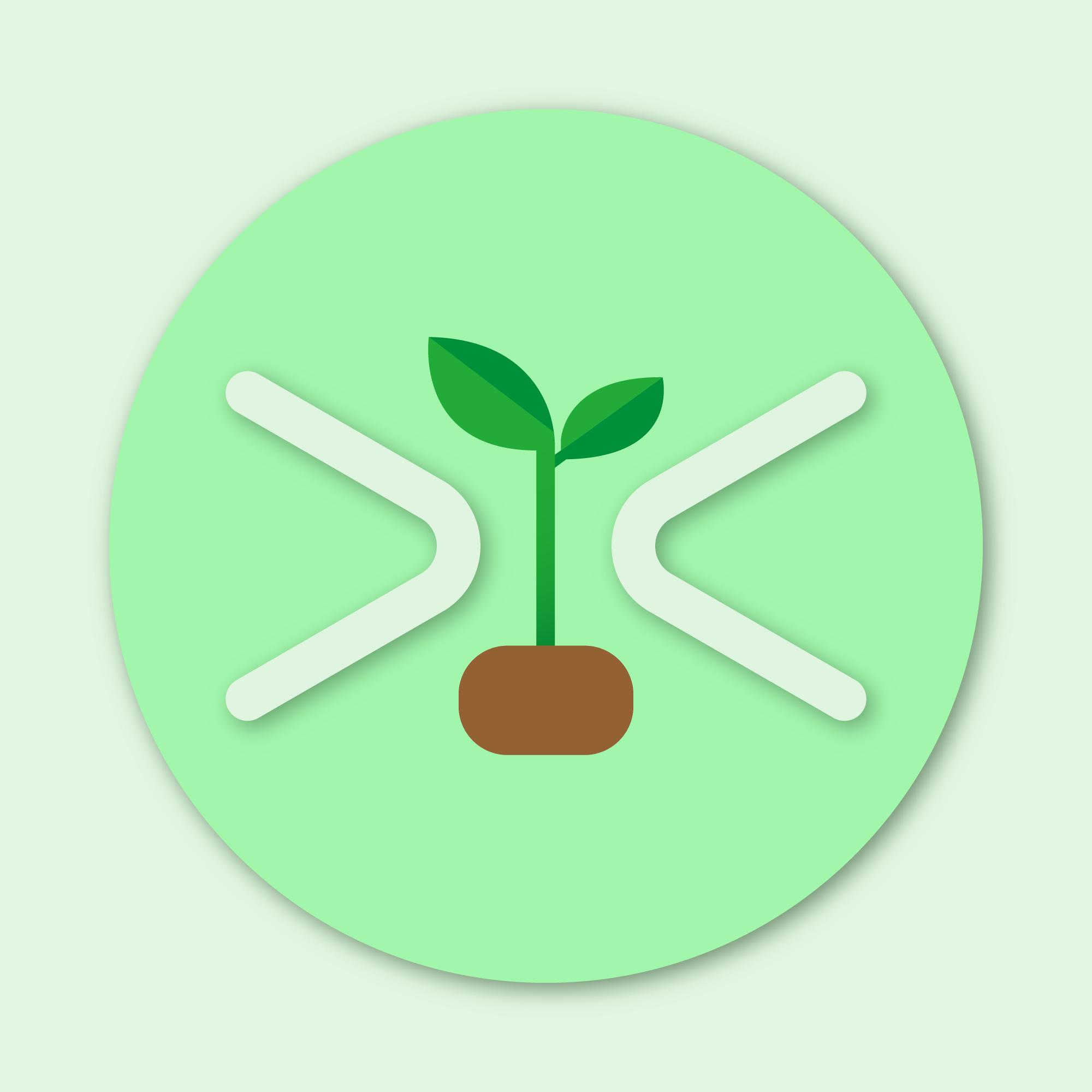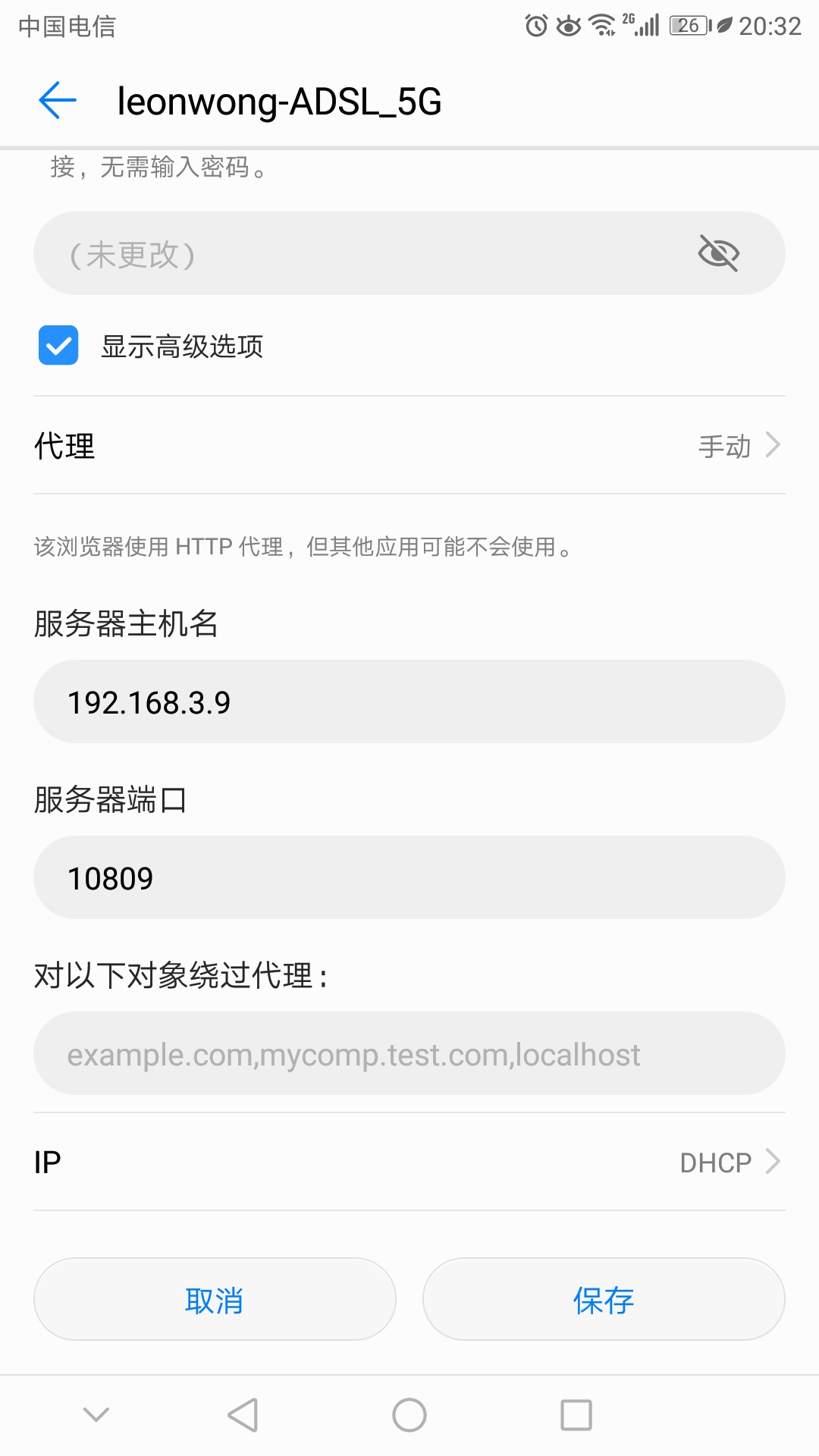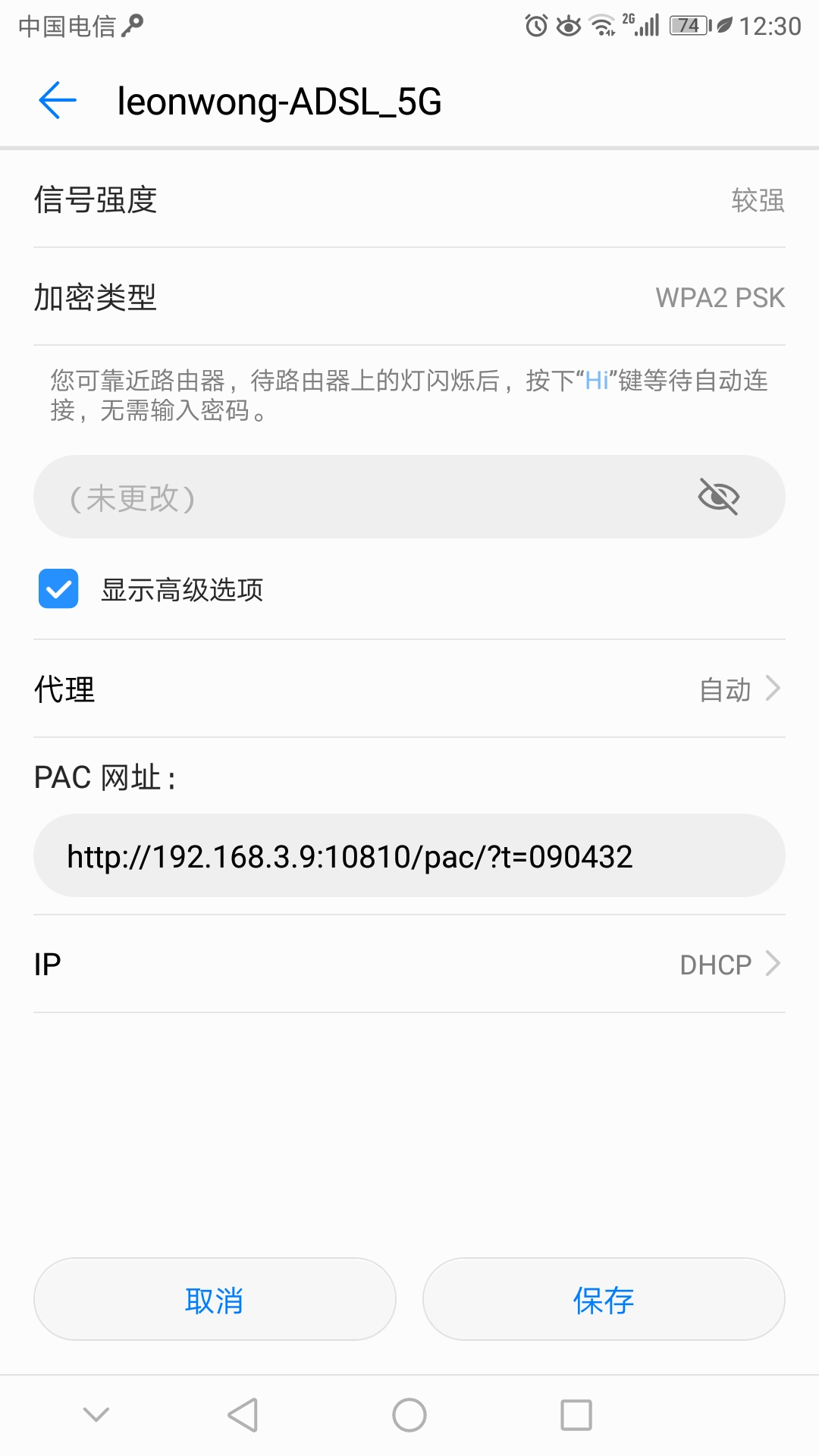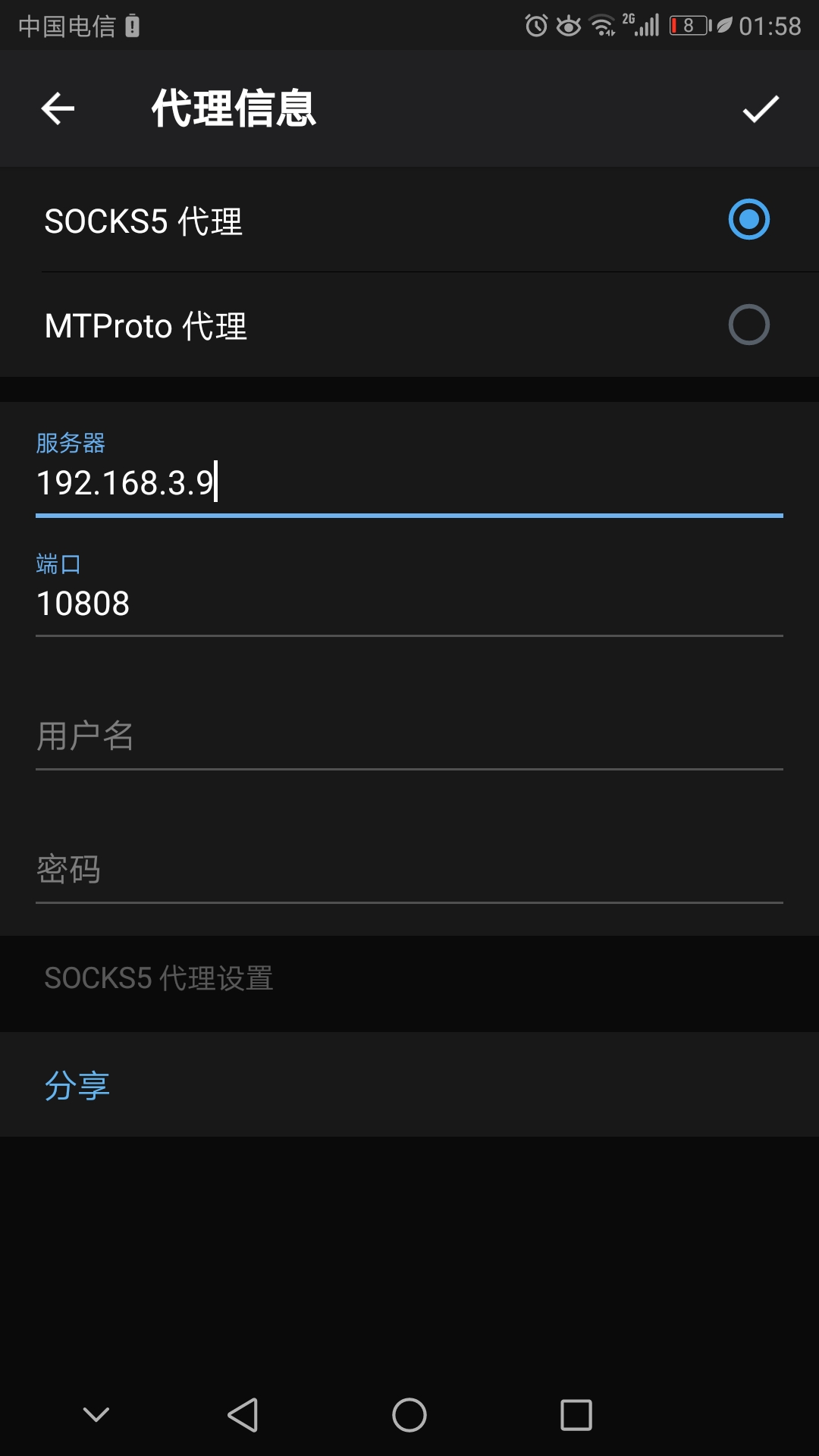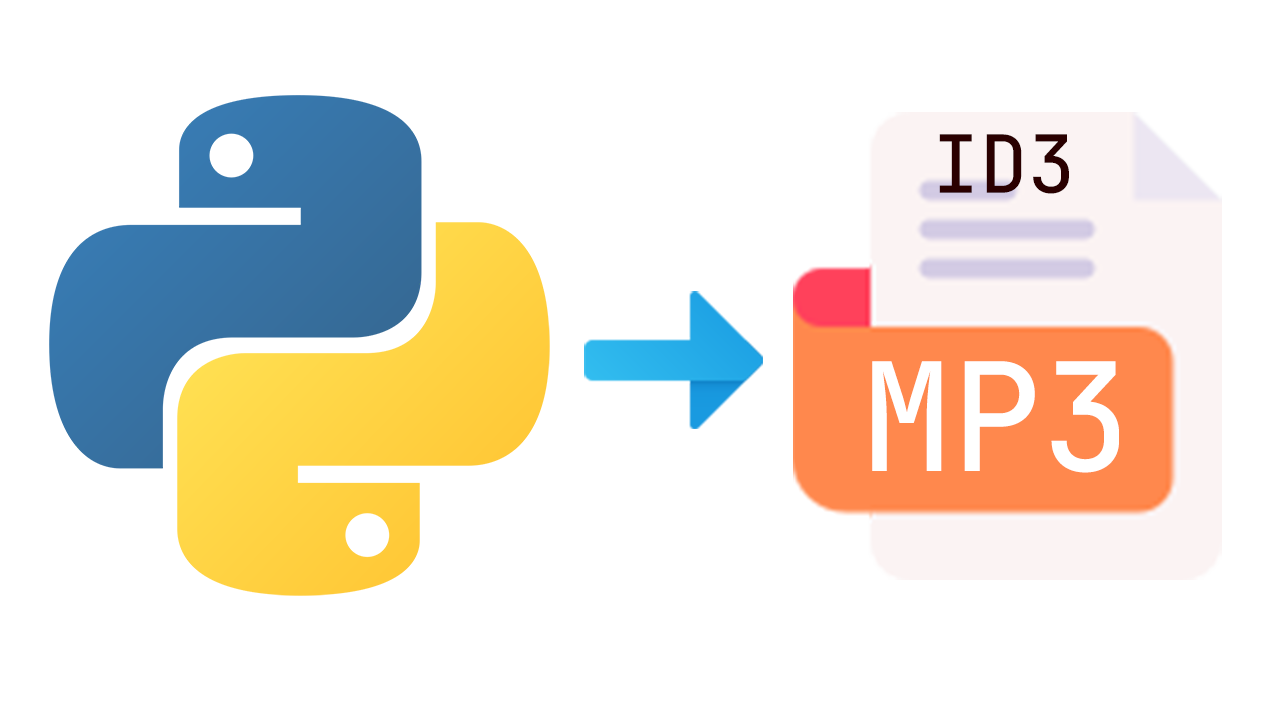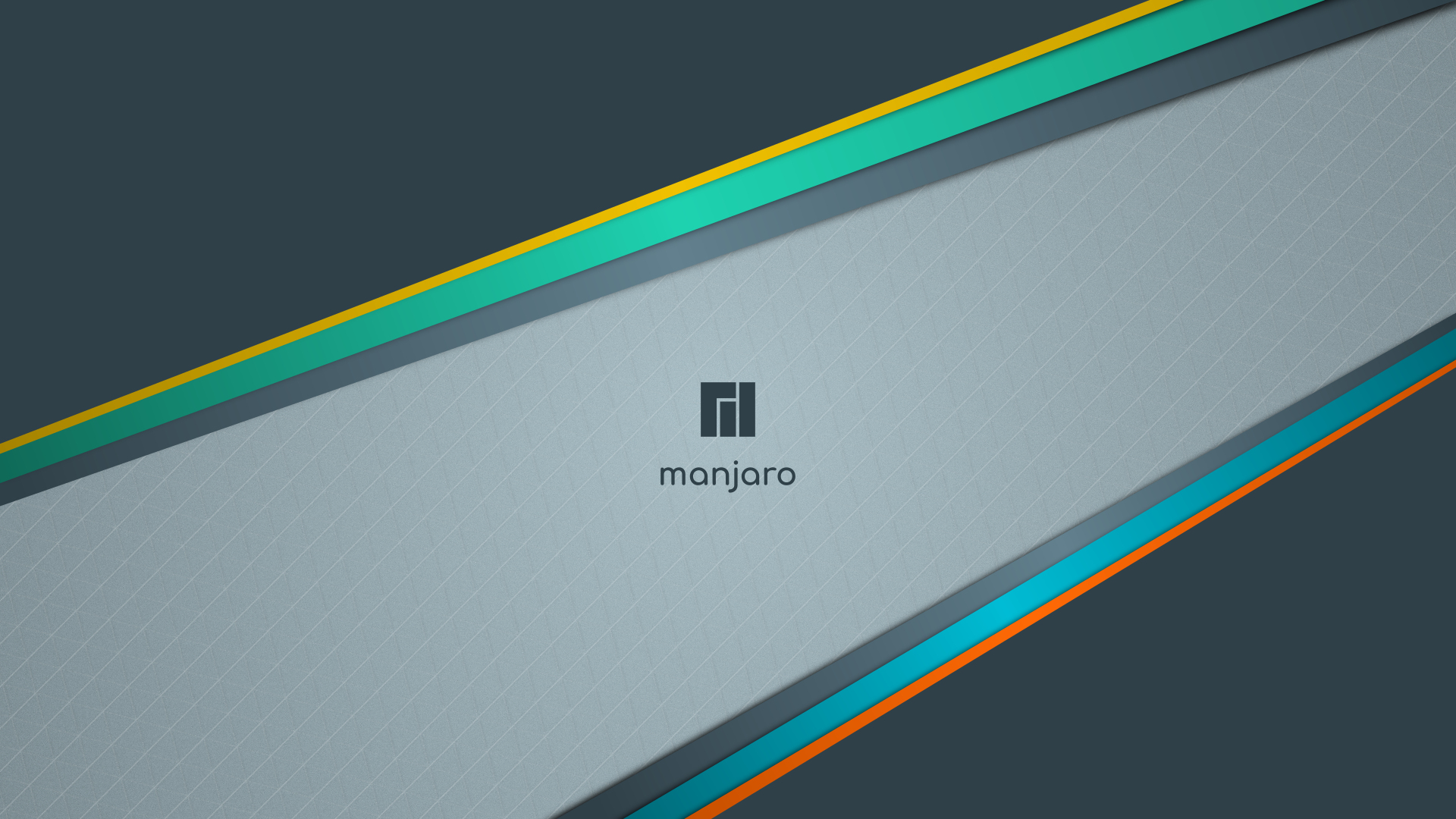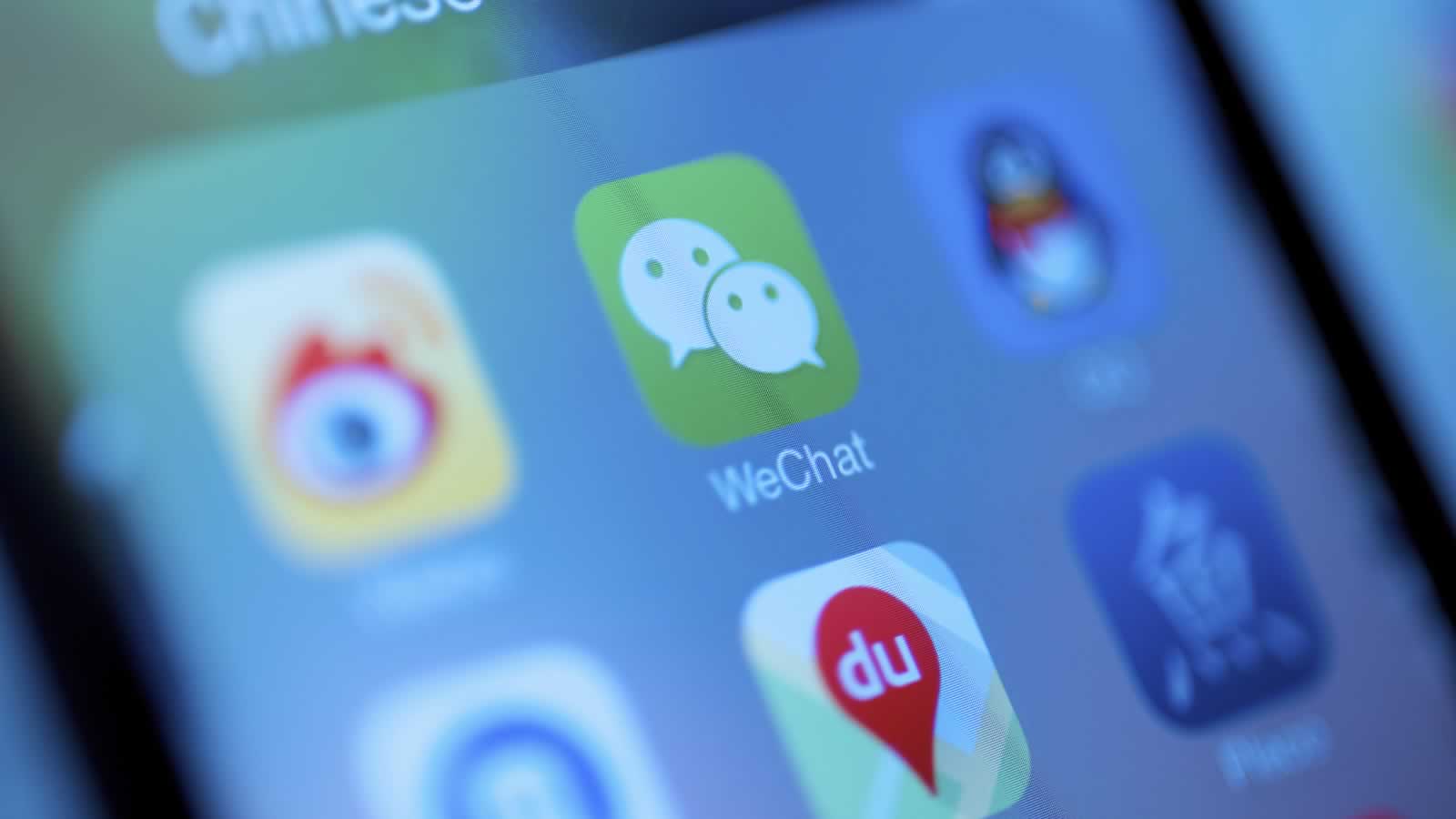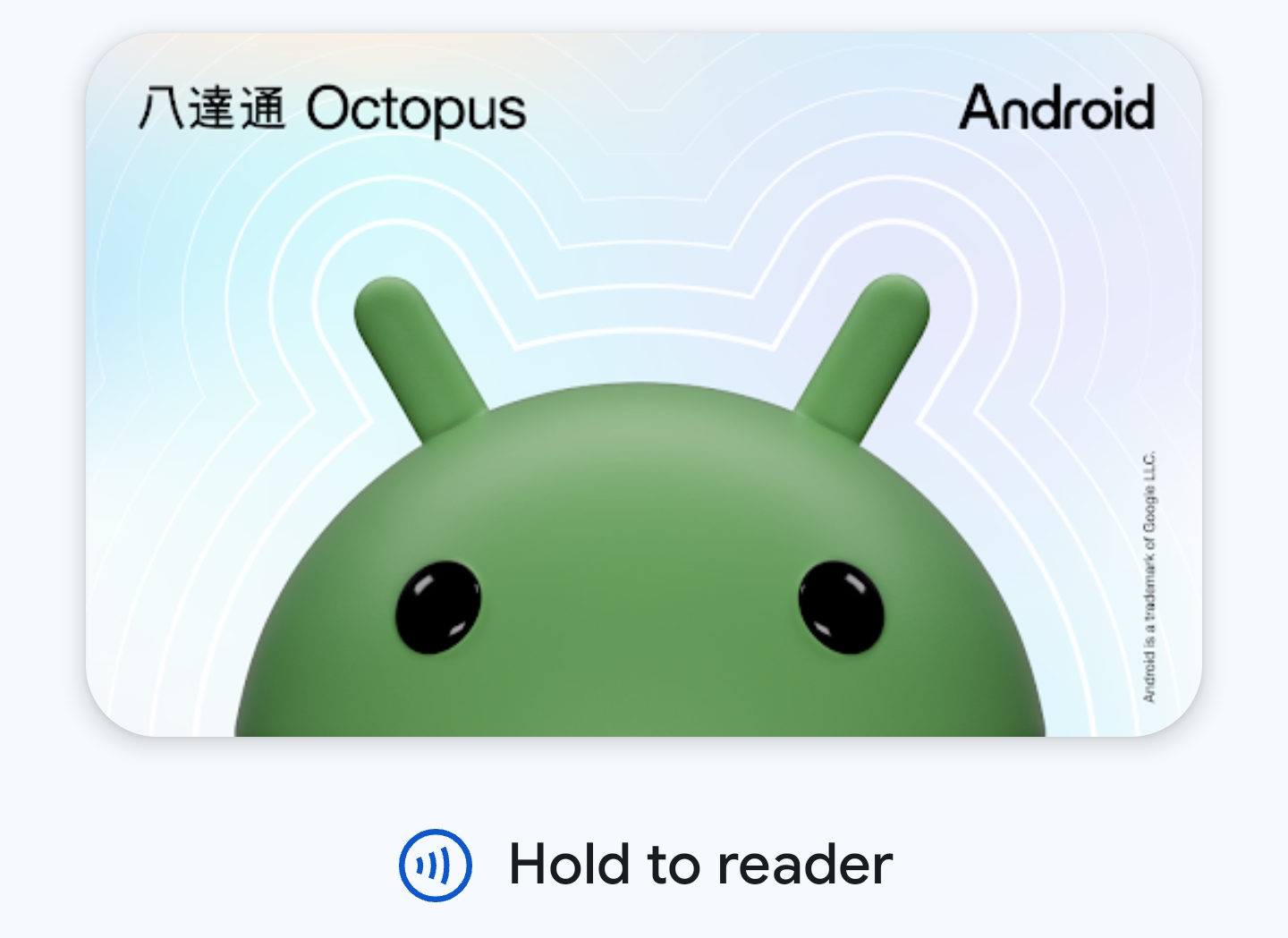代理的奇妙用法
今天,我发现了代理的奇妙用法——让同一局域网的设备使用代理
多设备同时使用一个代理
优点
- 只需要主机配置相关文件,方便更新订阅或管理pac
- 不需要多个设备同时安装代理软件,免除传输安装包的麻烦
缺点
- 主机关机后其他设备均无法使用代理
- 难以实时调整pac模式,可能会使得部分网站无法访问
- 主机关闭后其他设备均无法上网(以后貌似有其他方法来解决,
我还没研究透)
教程
主机
设置好代理使用的端口,查看并记下此设备的IP地址和代理端口
要使用代理的设备
方案1(此方案在主机关闭后完全无法联网)
打开设置-WiFi-长按WiFi-修改网络-高级-代理-手动
在IP处输入主机的IP地址,端口处输入主机Http的代理端口(一般默认为10809或1089)方案2(此方案在主机关闭后大多数能正常联网,但仍有小部分如QQ微信的小程序不能联网,
我也不知道为啥)
打开设置-WiFi-长按WiFi-修改网络-高级-代理-自动
在地址处输入主机代理上显示的PAC地址(一般为http://主机IP:10810/pac/?t=创建时间)此处加粗的需要自行修改
这样,就可以轻松愉快地Google了
此外,还存在一些不能直接用Http代理的应用软件,需要分开设置
这里以Telegram为例
- 进入Telegram后向右划出彩蛋,点设置-数据和储存-代理设置(在最下面)-打开使用代理的开关并选择添加代理
- 在添加代理页面中,选择SOCK5代理,服务器输入主机IP,端口输入主机SOCK5的端口(一般默认为10808或1088),点击保存
其他使用SOCK5代理的软件的操作也类似,这样我们就可以愉快地使用这些应用了
本博客所有文章除特别声明外,均采用 CC BY-SA 4.0 许可协议。转载请注明来源 Hao_Tian的折腾日志!
评论